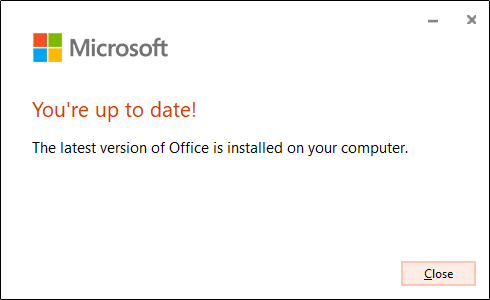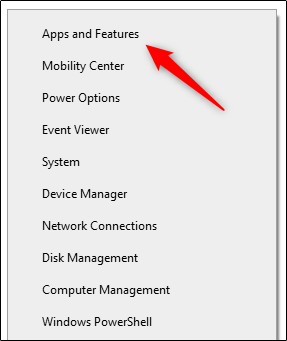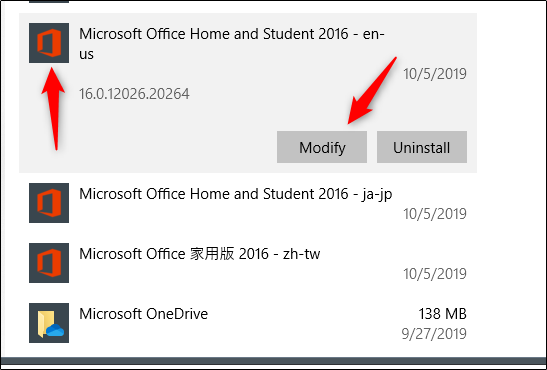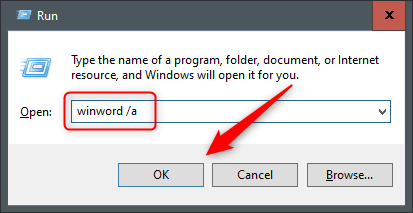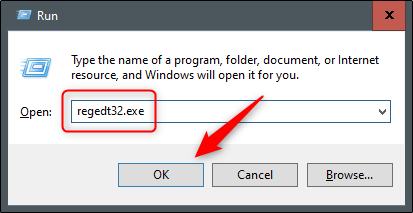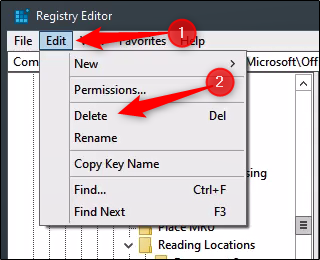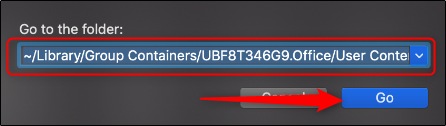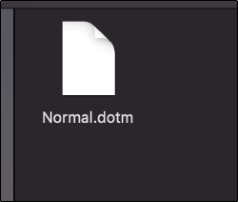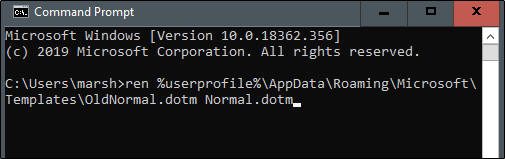رفع مشکل باز نشدن نرم افزار ورد — به زبان ساده
مجموعه نرمافزارهای آفیس مایکروسافت به طور مداوم در حال بهبود هستند، اما همچنان ممکن است مواردی وجود داشته باشند که امکان اجرا شدن این نرمافزارها وجود نداشته باشد. در این مقاله چند روش برای عیبیابی مشکل باز نشدن نرمافزار ورد را معرفی میکنیم.
بهروزرسانی آفیس
بهروز نگهداشتن نرمافزارها همواره گزینه مناسبی محسوب میشود چون شرکتها به طور مداوم اصلاحیههایی برای باگها و آسیبپذیریهایی که موجب کاهش عملکرد اپلیکیشن میشوند عرضه میکنند. مایکروسافت از نسخه آفیس 2013 به بعد، به طور خودکار بهروزرسانیهای جدید را برای اپلیکیشنهای آفیس عرضه میکند، مگر این که از تنظیمات دیگری استفاده کرده باشید. اگر این بهروزرسانیهای خودکار را دریافت نمیکنید و با مشکل باز نشدن نرمافزار ورد مواجه هستید، بهتر است آن را به جدیدترین نسخه بهروزرسانی کنید تا ببینید آیا مشکل حل میشود یا نه.
خبر خوب این است که این کار از هر کدام از اپلیکیشنهای آفیس امکانپذیر است. بنابراین اگر ورد باز نمیشود، میتوانید این بهروزرسانی را از طریق اکسل، پاورپوینت یا هر برنامه آفیس دیگر که دارید، انجام دهید. برای بهروزرسانی، اپلیکیشن مورد نظر، آفیس را باز کرده، به زبانه File بروید و روی گزینه Account در انتهای پنل چپ کلیک کنید.
در بخش Product Information روی گزینه Update Options در کنار Office Updates کلیک کنید. در منوی بازشدنی بعدی، گزینه Update Now را بزنید. در این زمان آفیس هرگونه بهروزرسانی را بررسی کرده و آن را نصب میکند. پس از تکمیل شدن بهروزرسانی میتوانید پیام موفقیت را ببینید.
اینک تلاش کنید ورد را باز کنید. اگر مشکل همچنان پابرجا بود، متوجه میشویم که مشکل از جای دیگری است و باید روشهای دیگری را امتحان کنیم.
ترمیم آفیس از کنترل پنل ویندوز
پیش از آن که روشهای دیگر از قببل حذف کلیدهای رجیستری یا فایل قالب سراسری را امتحان کنید، ابتدا ببینید ابزار Windows Repair میتوانید کمکی بکند یا نه. روی آیکون ویندوز در نوار وظیفه (Taskbar) راست-کلیک کنید و سپس گزینه Apps and Features را از منویی که ظاهر میشود انتخاب کنید.
پنجره Settings باز میشود. در این لیست اسکرول کرده و اپلیکیشن آفیس مورد نظر خود را انتخاب کنید. سپس روی Modify کلیک نمایید.
پیام بعدی که میبینید بسته به این که از چه نسخهای از آفیس استفاده میکنید، متفاوت خواهد بود. در نسخههای پرتابل مانند Office 365، گزینه Online Repair و سپس Repair را انتخاب کنید. اگر از یک کپی مبتنی بر MSI استفاده میکنید، یعنی از یک نرمافزار نصاب برای نصب آفیس روی رایانه خود استفاده کردهاید، گزینه Repair و سپس Continue را انتخاب کنید. پس از تکمیل ترمیم، رایانه را ریاستارت و سپس ورد را باز کنید. اگر این گزینه هم مشکل شما را حل نکرد، در این صورت لازم است که کمی جدیتر دستبهکار شویم.
استفاده از سوئیچ a/ در ویندوز
با استفاده از سوئیچ a/ برای آغاز ورد، میتوانیم آن را در حالت اصلی خود راهاندازی کنیم. بدین ترتب از بارگذاری افزونهها و قالبهای سراسری مانند Nomal.dot جلوگیری میشود. اگر با این روش ورد را با موفقیت باز کردید، یک نقطه شروع عالی برای عیبیابی به دست میآید، زیرا احتمالاً مشکل از یکی از افزونهها یا قالبها ناشی میشود.
همچنینی توانید ورد را در حالت Safe Mode باز کنید. به این منظور عبارت safe/ را به جای a/ در گام زیر وارد کنید. در این روش نیز ورد بدون افزونهها، قالبها و دیگر سفارشیسازیها اجرا میشود. برای امتحان کردن این روش، کلید ویندوز را بزنید، عبارت Run را وارد کرده و سپس Enter را بزنید. بدین ترتیب کادر Run ظاهر میشود. در این کادر عبارت winword /a را وارد کرده و سپس روی OK کلیک کنید.
اگر ورد با موفقیت اجرا شد، مشکل در پوشه آغازین آفیس یا کلیدهای داده رجیستری است.
ریست کردن گزینههای کاربری و تنظیمات رجیستری ورد در ویندوز
رفتار غیرمعمول ورد عموماً ناشی از گزینههای قالببندی و یا تنظیمات سفارشی آن است. با استفاده از ادیتور رجیستری میتوانید در این موارد تغییر ایجاد کرده و آنها را ریست کنید. هشدار: ادیتور رجیستری یک ابزار قدرتمند است، اگر از آن به شیوه نادرستی استفاده کنید، ممکن است کل تنظیمات سیستم به هم ریخته و غیر قابل استفاده شود. با این حال این یک راهنمای ساده است و در صورتی که به دقت از دستورالعملها پیروی کنید، نباید مشکلی پیش بیاید.
با این حال اگر تاکنون هرگز با ادیتور رجیستری کار نکردهاید، بهتر است ابتدا یک نسخه پشتیبان از آن و از رایانه بگیرید. ابتدا همه اپلیکیشنهای آفیس را ببندید. سپس کلیدهای Win+R را بگیرید تا پنجره Run باز شود. عبارت Regedt32.exe را وارد کرده و روی OK کلیک کنید.
بدین ترتیب ادیتور رجیستری باز میشود. به مکان کلیدی که میخواهید حذف کنید بروید. این مکان به صورت زیر است:
HKEY_CURRENT_USERSoftwareMicrosoftOffice16.0Word
توجه کنید که بسته به نسخهای از ورد که استفاده میکنید عبارت 16.0 ممکن است متفاوت باشد. اگر از آفیس 2013 استفاده میکنید باید به دنبال عدد 15.0 بگردید. برای کسب اطلاعات بیشتر در مورد مکان کلیدها میتوانید به این راهنمای جامع مایکروسافت (+) مراجعه کنید. سپس کلیدی که میخواهید حذف کنید را انتخاب نمایید و در ادامه روی Edit > Delete کلیک کنید.
روی Yes در کادر محاورهای که ظاهر میشود کلیک کنید تا کلید حذف شود. دفعه بعد که ورد را باز کنید، از شما خواسته میشود که وارد فرایند راهاندازی شوید.
بازگرداندن ورد به تنظیمات کارخانه روی سیستمهای مک
امکان اجرای ریست کارخانه برای ورد روی سیستمهای مک نیز وجود دارد. به این منظور همه اپلیکیشنهای آفیس را ببندید و سپس Finder را بازکنید. کلیدهای Shift+Command+G را بزنید تا کادر جستجوی Go to the Folder باز شود.
عبارت زیر را وارد کنید:
~/Library/Group Containers/UBF8T346G9.Office/User Content/Templates
روی Go کلیک کنید تا فایل Normal.dotm را ببینید. آن را به دسکتاپ منتقل کنید.
سپس کادر جستجوی Go to the Folder را مجدد باز کنید. این بار به مسیر زیر بروید:
~/Library/Preferences
روی Go کلیک کنید. فایلهای com.microsoft.Word.plist و com.microsoft.Office.plist را یافته و آنها را به دسکتاپ انتقال دهید. ورد را ریاستارت کنید. بدین ترتیب آفیس به صورت خودکار فایلها را از نو میسازد. جای نگرانی نیست.
جایگزینی فایل قالب Normal.dot روی ویندوز
فایل قالب سراسری شامل ماکروها، مداخل AutoText و تنظیمات قالببندی است که برخی اوقات مانع از باز شدن نرمافزار ورد میشود. اگر این فایل را جایگزین کنید، هرگونه مشکلی که ممکن است وجود داشته باشد، رفع میشود. با این حال این عیب را نیز دارد که باید همه پیکربندیهای قبلی را از نو انجام دهید. برای جایگزینی فایل قالب سراسری (Normal.dot) روی کلید ویندوز بزنید. عبارت Cmd را در کادر جستجوی ویندوز وارد کنید و سپس اینتر کنید تا اعلان فرمان باز شود. در پنجره اعلان فرمان دستور زیر را وارد کنید:
Ren%userprofile%AppDataRoamingMicrosoftTemplatesOldNormal.dotm Normal.dotm
کلید اینتر را بزنید. زمانی که کار پایان یافت، میتوانید از پنجره اعلان فرمان خارج شوید. بدین ترتیب وقتی ورد را باز کنید از شما خواسته می شود که فرایند راهاندازی اولیه را طی کنید.
سخن پایانی
در این مقاله با برخی روشهای عیبیابی و اصلاح مشکلات آغازین ورد آشنا شدیم. با این حال ممکن است مواردی باشند که در این مقاله به آنها نپرداختهایم. اگر مشکلی در باز کردن نرمافزار ورد داشتهاید و با روشی به غیر از آن چه در این مقاله معرفی کردیم آن را حل نمودهاید، تجربه خود را در بخش نظرات این نوشته با ما و دیگر خوانندگان مبله فرادرس در میان بگذارید.منبع:فرادرس
 پایگاه علمی سعید سان دانلود رایگان مقالات علمی کنفرانس و ژورنال
پایگاه علمی سعید سان دانلود رایگان مقالات علمی کنفرانس و ژورنال